Adobe InDesign ist eine bekannte Desktop-Publishing-Software, mit der Sie ansprechende und interaktive Zeitschriften, Zeitungen, Broschüren, Flyer und Bücher erstellen können. Angesichts der Möglichkeiten von InDesign gibt es viele Anwender, die PDFs in InDesign konvertieren und in ihr Designprojekt einbinden möchten. In diesem Leitfaden erfahren Sie daher alles darüber, wie Sie PDF in InDesign umwandeln können. Kommen wir also gleich zur Sache!
Teil 1. Wählen Sie die richtige Methode für Ihre Situation
Verschiedene Benutzer haben verschiedene Gründe, warum sie ein PDF in InDesign konvertieren müssen. Daher ist es wichtig, je nach Situation die richtige Methode zu wählen. Nachfolgend finden Sie zwei mögliche Szenarien, auf die Benutzer stoßen können:
- PDF in InDesign zum Bearbeiten oder Lesen konvertieren/importieren: Wenn Sie ein PDF in InDesign bearbeiten oder lesen möchten, sollten Sie eine bessere Alternative wählen, z. B. UPDF. Es handelt sich dabei um ein spezielles PDF-Lese-/Editor-Tool mit einer kostenlosen, zeitlich unbegrenzten Testversion, das für Windows-, Mac-, iOS- und Android-Geräte funktioniert. Sehen Sie sich dazu Teil 2 an.
- Andere Szenarien: Wenn Ihr Zweck über das Bearbeiten oder Lesen von PDF hinausgeht, oder wenn Sie bei InDesign bleiben möchten, lesen Sie Teil 3.
Teil 2. Wie Sie PDFs bearbeiten/lesen/öffnen können, ohne sie in InDesign umzuwandeln/zu importieren
Oftmals zielen Benutzer, die PDF in InDesign konvertieren möchten, darauf ab, ein PDF mit InDesign zu lesen und zu bearbeiten. InDesign ist jedoch nicht für die Bearbeitung von PDF-Dateien geeignet. Daher empfiehlt es sich, einen speziellen PDF-Editor zu verwenden. Hier kommt UPDF zur Rettung.
UPDF ist ein funktionsreiches PDF-Lese- und -Editor-Tool, das alle Funktionen enthält, die Sie zum Lesen, Bearbeiten, Beschriften oder Anpassen von PDFs benötigen. Es ist kompatibel mit Windows, Mac, iOS und Android und bietet die intuitivste Oberfläche, um PDFs gekonnt zu bearbeiten. Ein großes Plus von UPDF ist, dass seine Funktionen AI-gesteuert sind, was bedeutet, dass Sie die effizientesten und fortschrittlichsten PDF-bezogenen Tools erhalten. Laden Sie also UPDF herunter und testen Sie die Funktionen zum Lesen und Bearbeiten von PDFs selbst!
Windows • macOS • iOS • Android 100% sicher
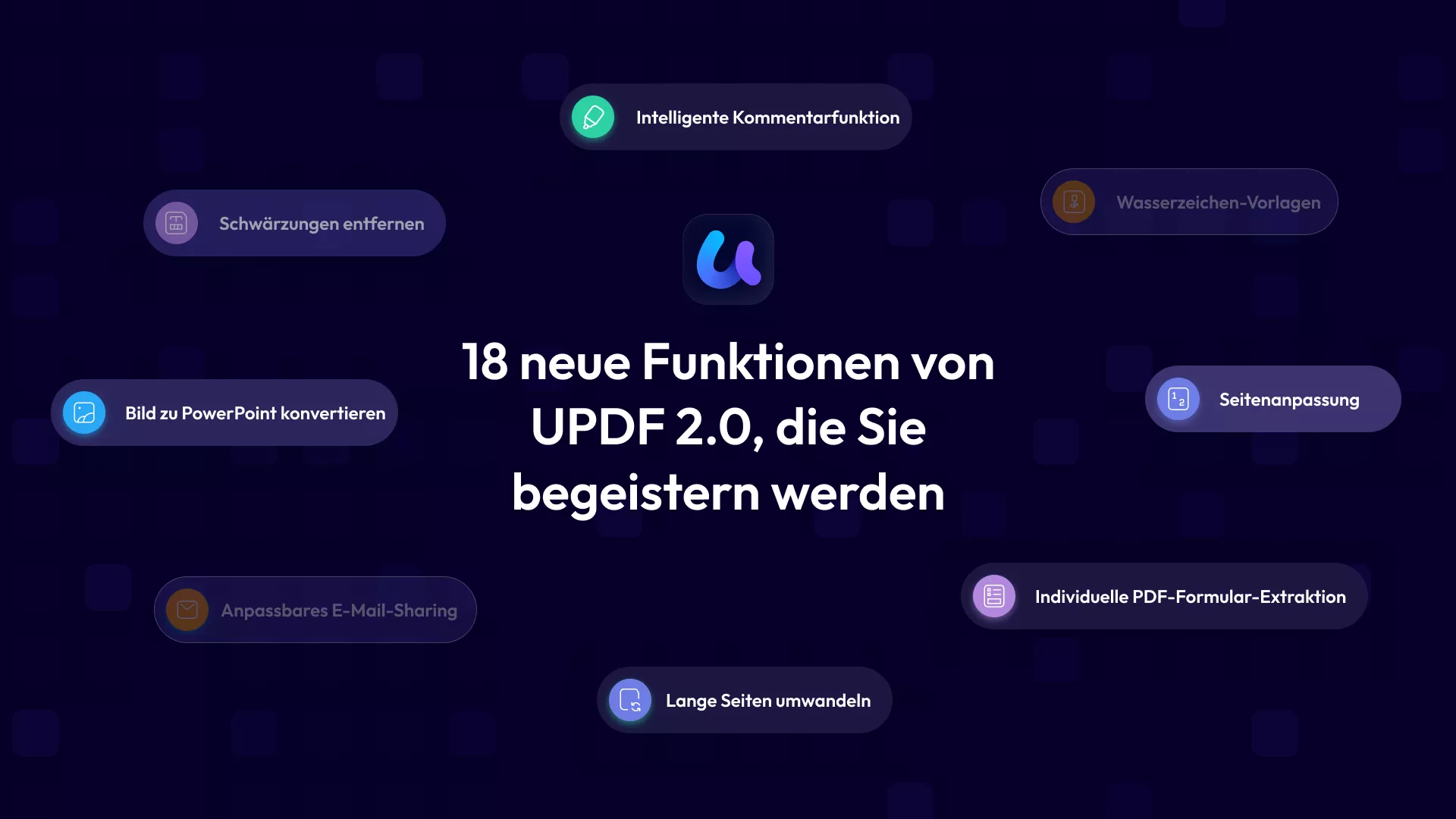
Möchten Sie mehr wissen? Im Folgenden finden Sie die wichtigsten Funktionen, die zeigen, warum UPDF im Vergleich zu InDesign beim Lesen/Bearbeiten von PDFs überragend ist:
- Bietet eine kostenlose, zeitlich unbegrenzte Testversion und ist kostengünstiger als InDesign und Adobe Acrobat.
- Kann PDFs bearbeiten und interaktive PDFs erstellen.
- Kann PDFs lesen und als Diashow anzeigen.
- Kann PDF in andere Dateiformate umwandeln.
- Kann mit seinem AI-Assistenten PDFs zusammenfassen, übersetzen, erklären und umschreiben.
- Sie können PDFs komprimieren, verschlüsseln, Seiten organisieren und mühelos im Stapel verarbeiten.
Insgesamt stellt UPDF die ideale Alternative und das funktionsreichste PDF-Editor-Tool dar, um alle PDF-bezogenen Aktivitäten kompetent zu erledigen. Laden Sie UPDF jetzt herunter und bearbeiten und lesen Sie Ihre PDFs in Zukunft ohne jegliche Probleme!
Windows • macOS • iOS • Android 100% sicher
Im Folgenden finden Sie eine kurze Übersicht über die Schritte zum Lesen/Bearbeiten/Annotieren/Konvertieren von PDF mit UPDF:
- Starten Sie UPDF und klicken Sie auf „Datei öffnen“, um die PDF-Datei zu öffnen.
- PDF lesen: Nachdem Sie das PDF geöffnet haben, können Sie das PDF in verschiedenen Anzeigemodi lesen. Klicken Sie dazu mit der rechten Maustaste auf die Seite und wählen Sie „Seitenanzeige“.
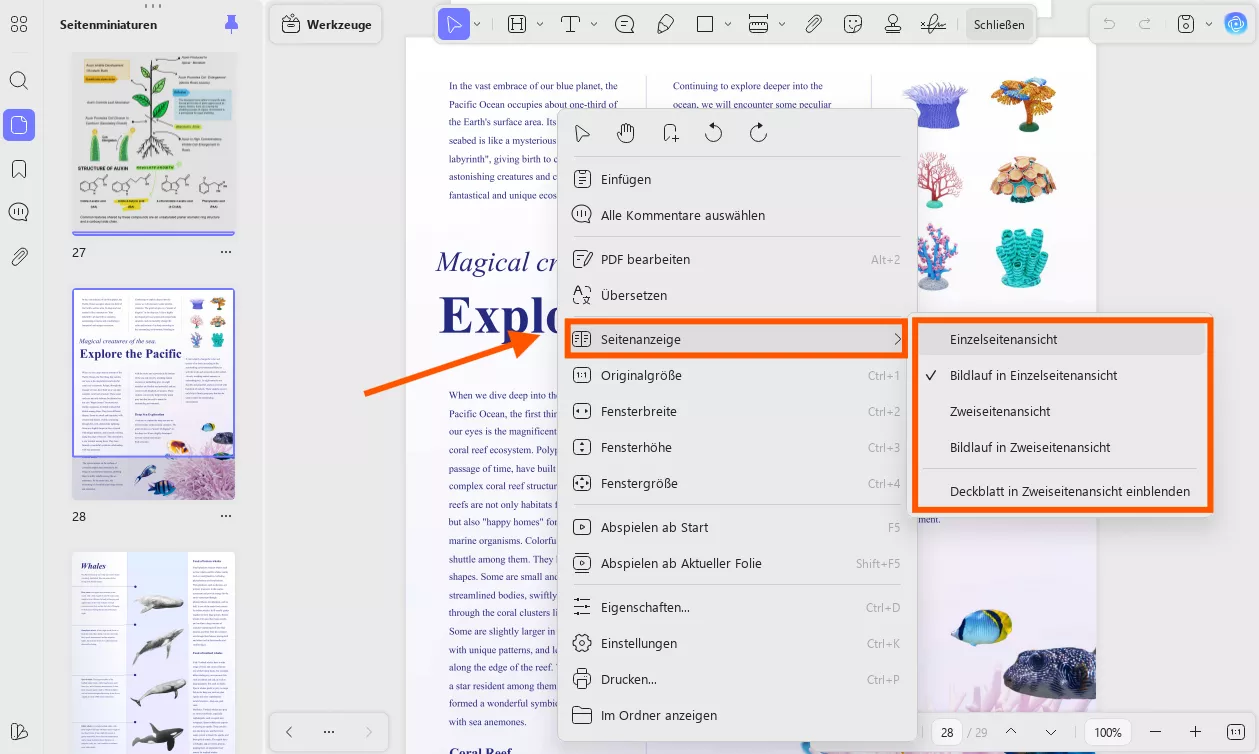
- AI-Assistent: Darüber hinaus können Sie auch den AI-Assistenten nutzen, um spezifische Fragen zu Dokumenten zu stellen.
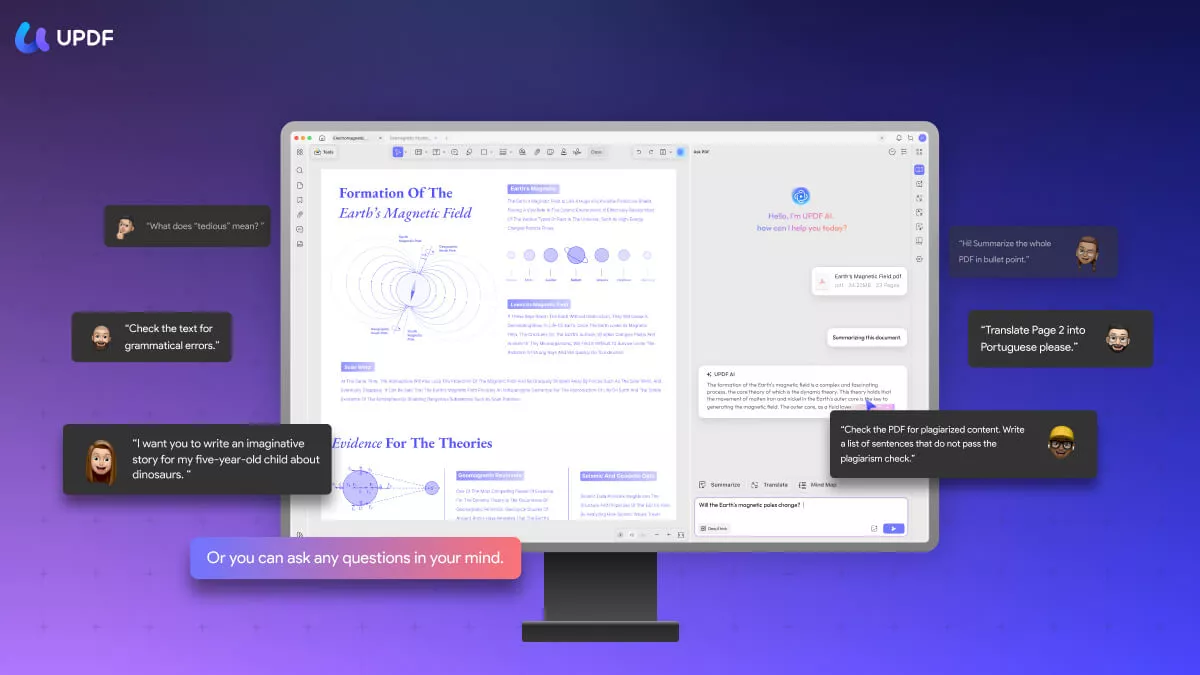
- PDF bearbeiten: Klicken Sie oben links in den Werkzeuge auf das Symbol „Bearbeiten“ und fügen Sie Text und Bilder hinzu bzw. bearbeiten Sie sie.
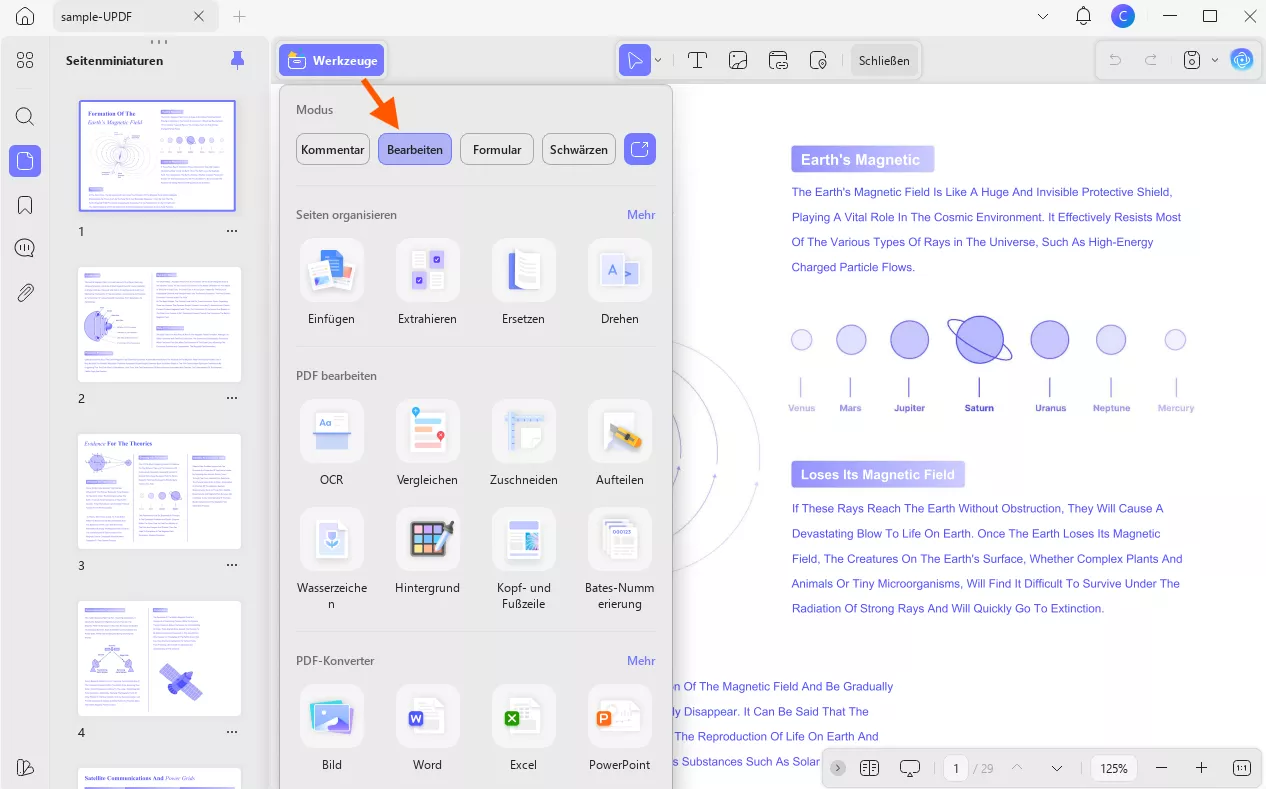
- PDF beschriften: Klicken Sie auf das Icon „Bleistift“ in der linken Seitenleiste und wählen Sie die gewünschte Option zum Beschriften, z. B. Hervorheben, Markieren, Zeichnen, usw.
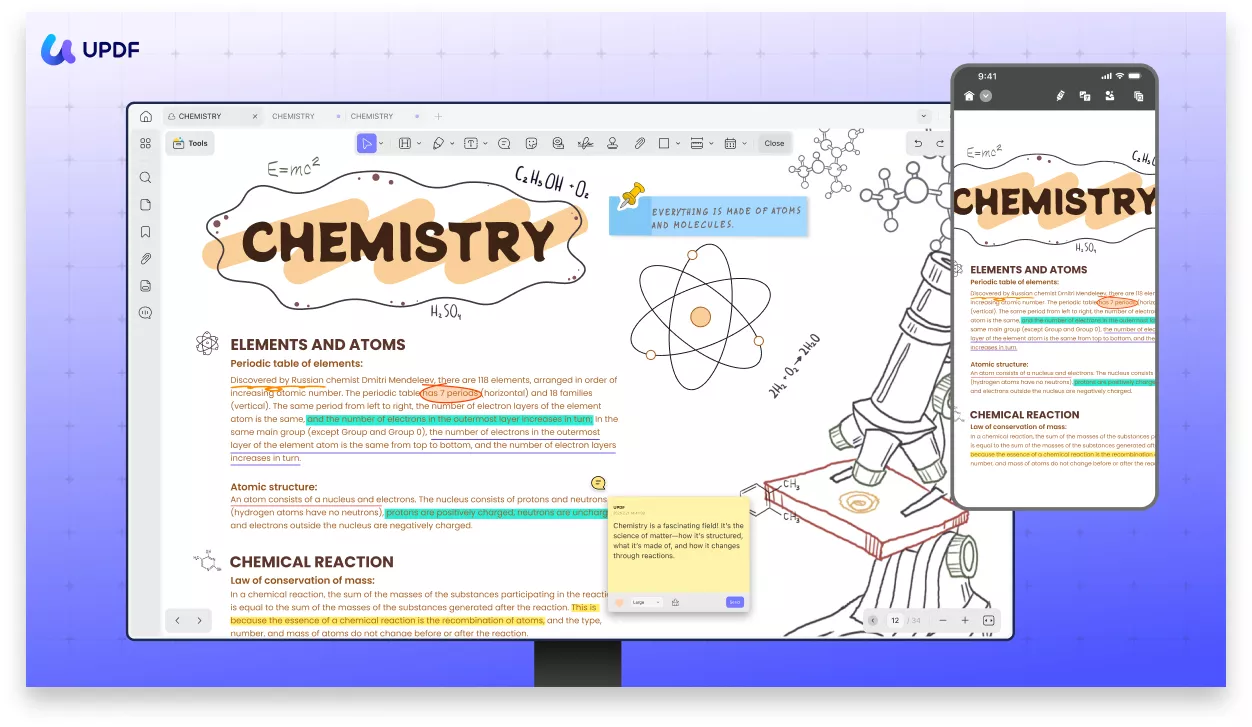
- PDF umwandeln: Klicken Sie auf das Icon „PDF exportieren“ in der rechten Seitenleiste und wählen Sie das Konvertierungs-/Exportformat Ihrer Wahl.
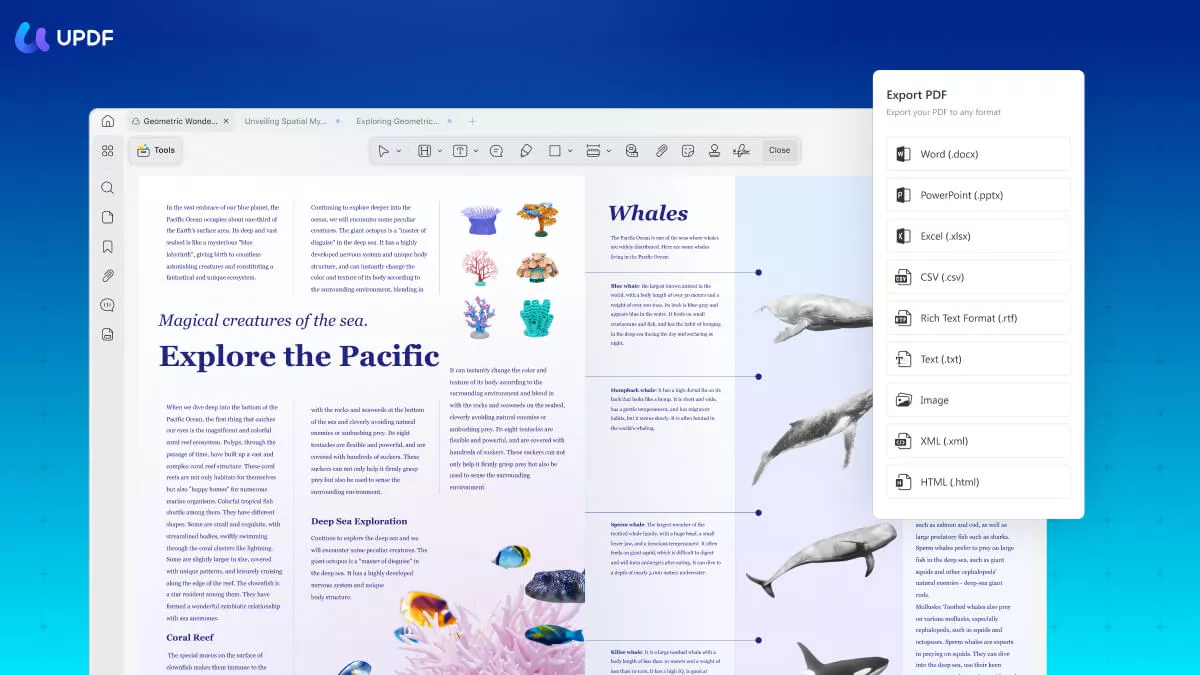
So können Sie mit UPDF nahtlos lesen, bearbeiten, beschriften, konvertieren und andere Aktivitäten mit PDF durchführen. Das macht UPDF zur idealen Alternative zum Konvertieren eines PDF in InDesign. Also, warten Sie nicht länger – laden Sie UPDF gleich kostenlos herunter und bearbeiten Sie Ihre PDFs so gekonnt wie noch nie!
Windows • macOS • iOS • Android 100% sicher
Teil 3. Wie Sie ein PDF in InDesign umwandeln/importieren
Obwohl InDesign nicht für PDFs gedacht ist, bietet es einen Befehl „Platzieren“, um PDFs zu Entwürfen hinzuzufügen. Mit diesem Befehl können Sie entweder ein ganzes PDF oder ein paar Seiten in InDesign einfügen.
Folgen Sie den nachstehenden Schritten, um ein PDF in InDesign zu konvertieren:
- Öffnen Sie das Projekt in InDesign.
- Klicken Sie auf Datei > Platzieren.
- Aktivieren Sie das Kontrollkästchen „Vorschau anzeigen“.
- Klicken Sie auf „Importoptionen anzeigen“ und wählen Sie die PDF-Datei aus, die Sie umwandeln/importieren möchten.
- Wählen Sie alle oder nur bestimmte Seiten aus, die Sie umwandeln/importieren möchten.
- Klicken Sie auf „Öffnen“, um das PDF in InDesign zu öffnen.
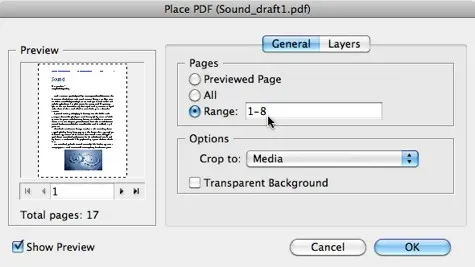
Anschließend sollten Sie die Vorschau im Fenster „Importoptionen“ sehen können. Es zeigt Ihnen, wie Sie das PDF in Ihrem Entwurf sehen werden.
Mit InDesign können Sie PDF-Dateien öffnen, indem Sie einzelne oder mehrere Seiten importieren. Sie können sogar beschneiden, einzelne Ebenen auswählen oder die Seiten als platzierbare Grafiken verwenden usw. Allerdings kann das Programm nicht mit großen PDF-Dateien umgehen und bietet keine leistungsstarken Funktionen zum Lesen und Bearbeiten von PDF-Dateien, die Sie vielleicht erwarten. Im Gegensatz dazu bietet UPDF die ultimative PDF-Lösung, mit der Sie PDF-Dateien lesen, bearbeiten, beschriften, umwandeln und andere Aktivitäten damit durchführen können. Wenn Sie also genau das brauchen, sollten Sie UPDF sofort herunterladen.
Windows • macOS • iOS • Android 100% sicher
Teil 4. FAQs zum Umwandeln eines PDF in InDesign
F1. Wie füge ich mehrere Seiten eines PDFs in InDesign ein?
So fügen Sie mehrere Seiten eines PDFs in InDesign ein:
1. Klicken Sie auf den Menüpunkt Fenster > Dienstprogramme > Skripte
2. Wählen Sie „Programm“ und klicken Sie auf Samples > AppleScripts > PlaceMultipagePDF.applescript
3. Doppeltippen Sie auf dieses Element und wählen Sie das mehrseitige PDF, das Sie einfügen möchten.
Danach wird das Dokument Seite für Seite in InDesign geöffnet. Alternativ können Sie alle oben genannten Schritte vermeiden und UPDF verwenden, um ein mehrseitiges PDF sofort mit einem Klick zu öffnen.
F2. Warum lässt sich InDesign nicht als PDF öffnen?
Wenn InDesign eine PDF-Datei nicht öffnen kann, ist es wahrscheinlich, dass Sie versuchen, eine unvollständige oder beschädigte PDF-Datei einzufügen. Außerdem kann das Öffnen einer PDF-Datei fehlschlagen, wenn die Datei geschützt ist, z.B. durch ein Kennwort usw. Versuchen Sie daher, eine PDF-Datei mit einem speziellen PDF-Tool wie UPDF zu öffnen, um die Ursache des Problems zu ermitteln.
F3. Warum sieht mein PDF in InDesign unscharf aus?
Wenn das PDF in InDesign unscharf aussieht, liegt das daran, dass InDesign es in niedriger Auflösung anzeigt, um Speicherplatz zu sparen und die Leistung zu verbessern. Um die Unschärfe zu verringern, klicken Sie auf Objekt > Anzeigeleistung und ändern Sie die Einstellung auf „Hohe Qualität“.
Fazit
Die leistungsstarken Funktionen von Adobe InDesign locken viele Anwender, ihre PDFs in InDesign einzufügen. Viele fragen sich jedoch: Kann ich ein PDF in InDesign umwandeln? Daher wird in diesem Leitfaden das Umwandeln eines PDFs in InDesign ausführlich besprochen. InDesign ist bietet sich jedoch nur dann an, wenn Sie ein PDF in Ihr bestehendes Projekt einfügen möchten. Wenn Sie ein PDF lesen/bearbeiten/beschriften wollen, sollten Sie UPDF verwenden.
UPDF ist ein komplettes PDF-Editor-Tool, das ein spezielles und funktionsreiches Werkzeug zum einfachen und mühelosen Anzeigen und Bearbeiten von PDFs bietet. Das neueste UPDF 2.0 ist effizienter, schneller und umfassender! Laden Sie also UPDF herunter und passen Sie Ihre PDFs nach Ihren Wünschen an.
Windows • macOS • iOS • Android 100% sicher
 UPDF
UPDF
 UPDF für Windows
UPDF für Windows UPDF für Mac
UPDF für Mac UPDF für iPhone/iPad
UPDF für iPhone/iPad UPDF für Android
UPDF für Android UPDF AI Online
UPDF AI Online UPDF Sign
UPDF Sign PDF bearbeiten
PDF bearbeiten PDF kommentieren
PDF kommentieren PDF erstellen
PDF erstellen PDF-Formular
PDF-Formular Links bearbeiten
Links bearbeiten PDF konvertieren
PDF konvertieren OCR
OCR PDF in Word
PDF in Word PDF in Bild
PDF in Bild PDF in Excel
PDF in Excel PDF organisieren
PDF organisieren PDFs zusammenführen
PDFs zusammenführen PDF teilen
PDF teilen PDF zuschneiden
PDF zuschneiden PDF drehen
PDF drehen PDF schützen
PDF schützen PDF signieren
PDF signieren PDF schwärzen
PDF schwärzen PDF bereinigen
PDF bereinigen Sicherheit entfernen
Sicherheit entfernen PDF lesen
PDF lesen UPDF Cloud
UPDF Cloud PDF komprimieren
PDF komprimieren PDF drucken
PDF drucken Stapelverarbeitung
Stapelverarbeitung Über UPDF AI
Über UPDF AI UPDF AI Lösungen
UPDF AI Lösungen KI-Benutzerhandbuch
KI-Benutzerhandbuch FAQ zu UPDF AI
FAQ zu UPDF AI PDF zusammenfassen
PDF zusammenfassen PDF übersetzen
PDF übersetzen Chatten mit PDF
Chatten mit PDF Chatten mit AI
Chatten mit AI Chatten mit Bild
Chatten mit Bild PDF zu Mindmap
PDF zu Mindmap PDF erklären
PDF erklären Wissenschaftliche Forschung
Wissenschaftliche Forschung Papersuche
Papersuche KI-Korrektor
KI-Korrektor KI-Schreiber
KI-Schreiber KI-Hausaufgabenhelfer
KI-Hausaufgabenhelfer KI-Quiz-Generator
KI-Quiz-Generator KI-Mathelöser
KI-Mathelöser PDF in Word
PDF in Word PDF in Excel
PDF in Excel PDF in PowerPoint
PDF in PowerPoint Tutorials
Tutorials UPDF Tipps
UPDF Tipps FAQs
FAQs UPDF Bewertungen
UPDF Bewertungen Downloadcenter
Downloadcenter Blog
Blog Newsroom
Newsroom Technische Daten
Technische Daten Updates
Updates UPDF vs. Adobe Acrobat
UPDF vs. Adobe Acrobat UPDF vs. Foxit
UPDF vs. Foxit UPDF vs. PDF Expert
UPDF vs. PDF Expert








 Delia Meyer
Delia Meyer 


